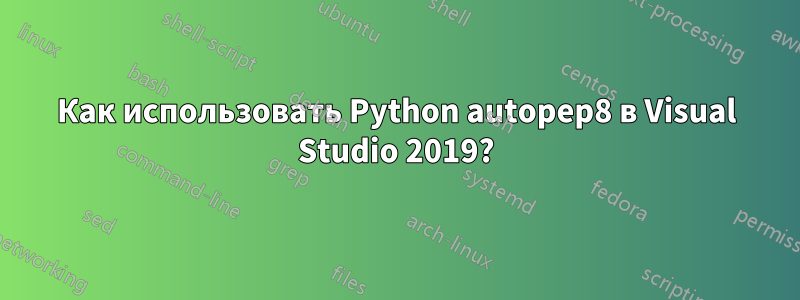
Я установил autopep8расширение через pipв visual studio 2019, но не вижу никаких изменений в форматировании вообще. Я пытался использовать команды autopep8через интерактивное окно Python в Visual Studio, но он просто говорит, что autopep8 не является распознанной командой. Что мне сделать, чтобы это заработало?
PS — Я тоже пробовал Ctrl+K
решение1
Вы установили autopep8 для непосредственного использования в Python; для него вам также необходимо установить расширение VS Code.
Нажмите на Installкнопку на странице.Python-autopep8 для кода Visual Studioили следуйте инструкциям по ручной установке в нем.
решение2
Ограничения:Файл должен быть сохранен перед запуском этой команды форматирования, в противном случае autopep8 отформатирует устаревший файл и перезапишет ваши изменения. Вы можете использовать что-то вродеВизуальный Командирдля объединения команд (сохранения, а затем форматирования).
- установитьautopep8модуль форматирования python
pip install pep8
pip install --upgrade autopep8
установитьCodeBeautifierРасширение VS 2019, которое позволяет нам запускать CLI-форматировщик из Visual Studio.
НастроитьCodeBeautifierдля проектов Python.
Расширения > Manobit > CodeBeautifier > Параметры
В параметрах расширения вы можете добавить языковой профиль дляпитон.
- Установить форматерприложение: {полный путь к исполняемому файлу autopep8}
(путь можно найти по адресу{Python Installation Path}\Scripts\autopep8.exe) - Установить CLIаргументы: $(ИмяФайла)который найдет активный документ
- Создайте сочетание клавиш для CodeBeautifier
Инструменты > Параметры > Окружение > Клавиатура
Фильтровать сочетания клавиш для:Manobit.CodeBeautifier.CurrentDocument
Затем просто назначьте сочетание клавиш для команды. Всякий раз, когда это сочетание клавиш будет запущено, активный документ будет отформатирован с помощью autopep8.


